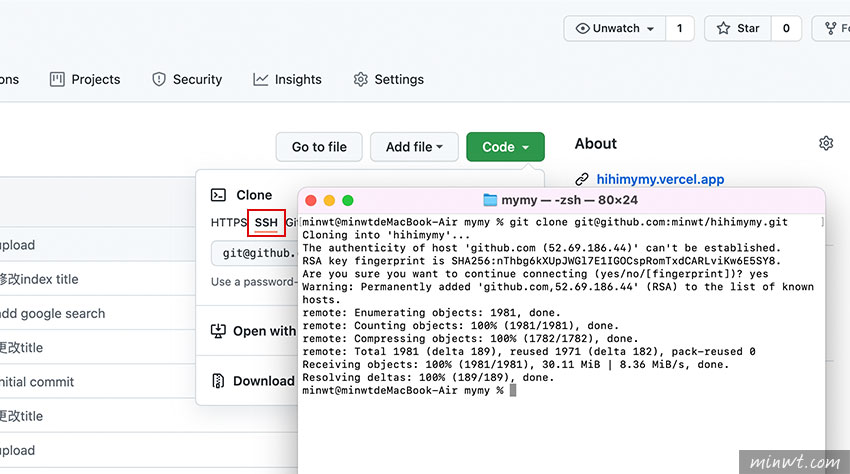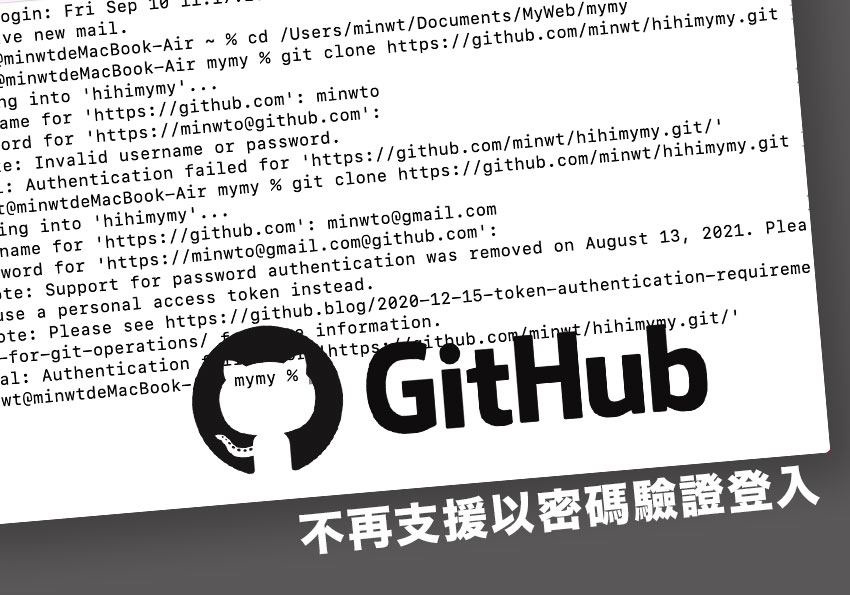
而那訊息所指的就是,在2020/12/15將不再支援以帳密的方式進行登入,而改用personal access token或SSH的方式,而梅干對於SSH比較熟悉一點,就改採SSH的方式進行資料的同步,因此要如何將SSH KEY送到GitHub中,有在使用GitHub的朋友,現在也一塊來看看囉!
Step1
首先先進到 ~/.ssh的目錄下,將id_rsa.pub的檔案,以文字編輯器開啟,並將裡面的碼複製起來(如果沒有的話,再請由下方的步驟,建立一組SSH KEY)。
1.建立新SSH KEY
ssh-keygen -t rsa -b 4096 -C "uestchan@sina.com"
2.私鑰密碼為空,就可以了
ssh-keygen -t rsa -b 4096 -C "uestchan@sina.com"
2.私鑰密碼為空,就可以了
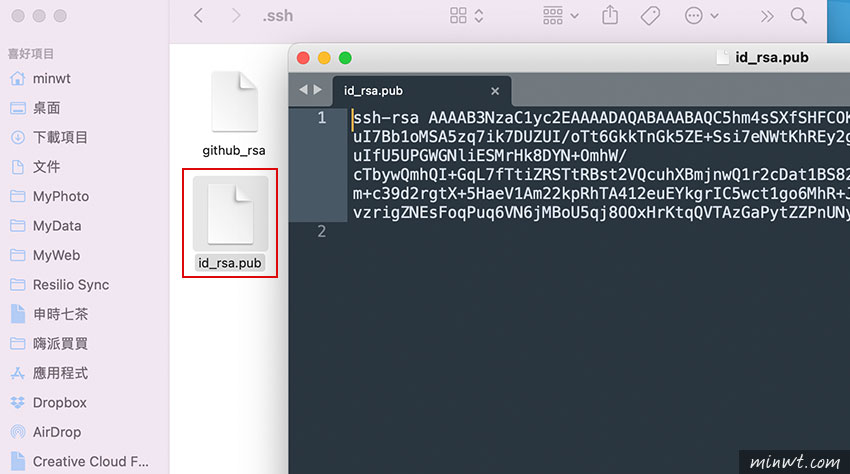
Step2
接著再到GitHub的Settings設定面板。
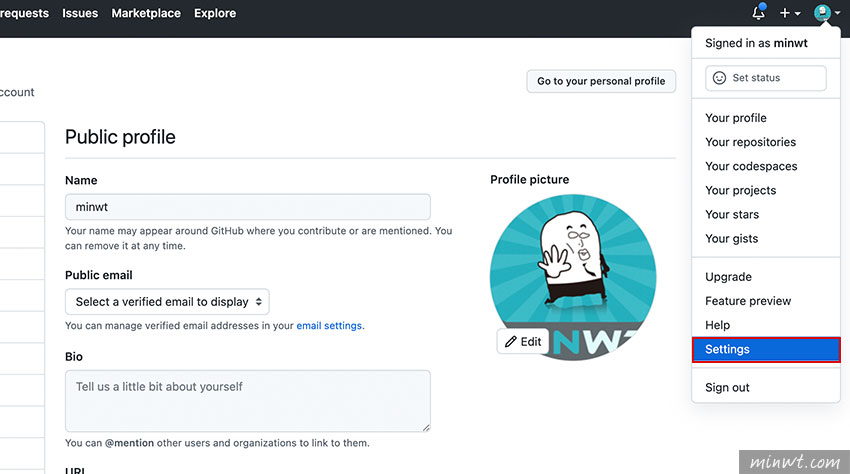
Step3
再點左邊的SSH and GPG Keys。
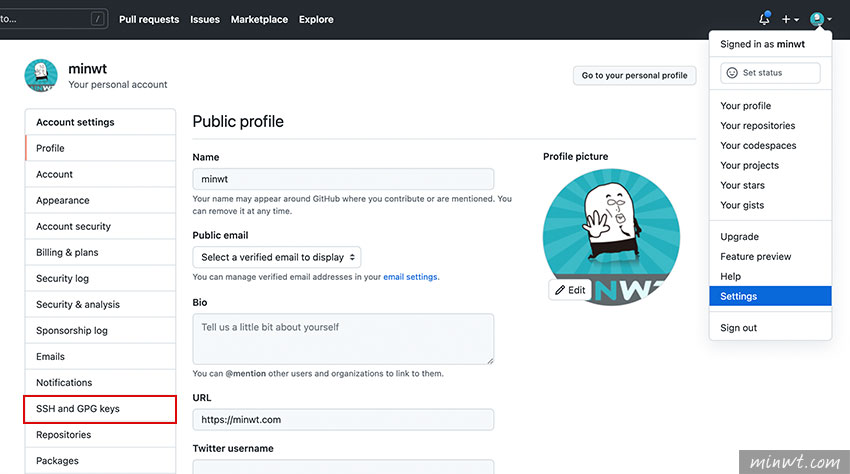
Step4
再把步驟1的內容貼到KEY中。
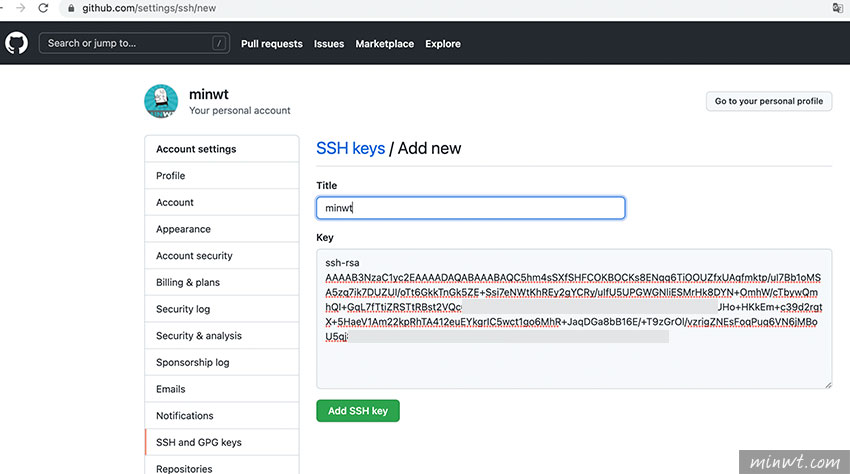
Step5
完成後,就會看到剛所建立的金鑰資訊。
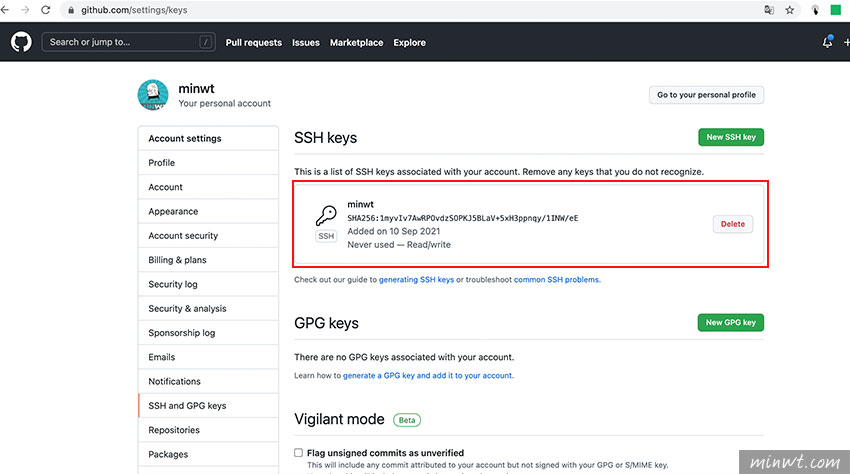
Step6
這時當要同步與下載時,再將頁籤切到SSH,並把輸入框的文字複製起來,這樣就可順利的登入,並將專案的內容進行下載與同步啦!